Neem video, audio, gameplay en webcam op om kostbare momenten eenvoudig vast te leggen.
Hoe u een schermopname op Mac kunt maken: 3 manieren met voor- en nadelen
Moet u een schermactiviteit op Mac vastleggen voor tutorials, presentaties, gameplay, enzovoort? Ongeacht de reden, leren hoe u een schermopname op Mac kunt maken is een handige vaardigheid om te hebben. Gelukkig heeft Mac verschillende manieren om elke opnametaak uit te voeren, of u nu de ingebouwde tool gebruikt of niet. In dit bericht worden drie van de eenvoudigste methoden gedeeld om u te helpen bij het maken van een schermopname op Macbook Air en andere modellen. Ga nu aan de slag van deze ingebouwde tools naar een gratis app.
Hier is een eenvoudige vergelijkingstabel van de drie makkelijkste methoden om op Mac een scherm op te nemen. Elk biedt verschillende functies en niveaus van vriendelijkheid, en is geschikt voor diverse opnameactiviteiten.
| Methode | Beschrijving | Belangrijkste kenmerken |
| 4Easysoft Mac-schermrecorder | Hoogwaardig scherm, webcam en audiorecorder | Hoogwaardige uitvoer met geavanceerde opnameopties, evenals webcamondersteuning en audio-opname. |
| Snelle tijd | Een ingebouwde schermrecorder voor Mac-gebruikers | Eenvoudig in gebruik, geen installatie vereist voordat u aan de slag kunt. |
| Sneltoetsen voor schermafbeeldingstool | Stel sneltoetsen in voor snelle schermafbeeldingen en opnames | Snel toegankelijk en eenvoudig te gebruiken |
Gidslijst
Manier 1. 4Easysoft Mac-schermrecorder - Hoge kwaliteit Manier 2. QuickTime - Ingebouwde tool voor een eenvoudige opname Manier 3. Sneltoetsen voor schermafbeeldingen - voor een snelle schermopnameManier 1. 4Easysoft Mac-schermrecorder - Hoge kwaliteit
Als u een veelzijdige en hoogwaardige schermopname-ervaring wilt op uw MacBook Pro, Air en andere apparaten, dan is de 4Easysoft Mac-schermrecorder is een geweldige keuze om te oefenen met schermopname op Mac! Met deze opnamesoftware kunt u eenvoudig uw scherm vastleggen in full HD, zelfs 4K, waardoor het uitstekend is voor tutorials, gameplay of professionele presentaties. Het beste deel? Werkt niet alleen voor schermopname, maar laat u ook webcam vastleggen en zowel audio van de microfoon als het systeem: een perfecte combinatie voor vergaderingen en vlogs. Het biedt ook een verscheidenheid aan aanpasbare instellingen om ervoor te zorgen dat de opnames aan uw behoeften voldoen, ongeacht of het een activiteit op volledig scherm, een venster of een geselecteerde regio is.

Maak opnamen van hoge kwaliteit met een resolutie tot 4K en 60 fps.
Aangepaste sneltoetsen om snel schermopnamen te maken en screenshots te maken.
Voeg tekst, bijschriften, lijnen, pijlen en dergelijke toe tijdens het opnemen van het scherm, zonder kwaliteitsverlies.
U kunt de opnamen in de preview naar wens bijsnijden om overbodige delen te verwijderen.
100% Veilig
100% Veilig
Wat ik leuk vind:
● Ondersteunt HD-opname voor zowel scherm, webcam als audio.
● Verschillende formaten voor export, zoals MP4, AVI, MOV, enz., worden behandeld.
● Er zijn geen tijdsbeperkingen voor opnames.
Wat ik niet leuk vind:
● In tegenstelling tot standaard Mac-tools moet u deze downloaden en installeren.
Stap 1Begin met het lanceren van de 4Easysoft Mac-schermrecorder op uw Mac-scherm. Klik vervolgens op de knop "Videorecorder" om uw activiteit op het scherm vast te leggen.
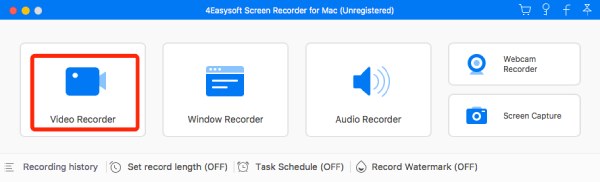
Bepaal het opnamegebied door "Volledig" te kiezen om het hele scherm vast te leggen of "Aangepast" om een gewenst gebied en resolutie te selecteren. Met beide keuzes kunt u vrijelijk grenzen trekken om het opnamegebied aan te passen.
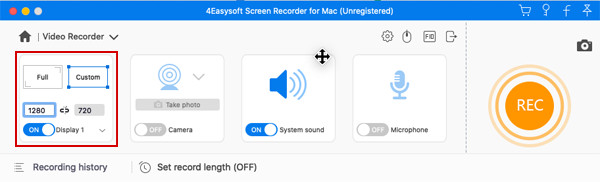
Stap 2In dit deel moet je audio-instellingen kiezen. Zet "System Sound" aan om computergeluid op te nemen en "Microphone" om je stem op te nemen. Vergeet niet om hun audiovolumes aan te passen door aan hun respectievelijke schuifregelaars te trekken.
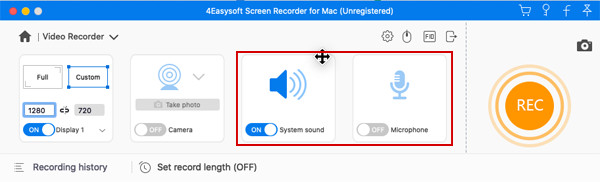
Stap 3Klik daarna op de knop "REC" als u akkoord bent met alle ingestelde instellingen en begin met het opnemen van uw scherm. Er is een toolbox beschikbaar hieronder, die u kunt gebruiken om vormen, lijnen en callouts toe te voegen, en om screenshots te maken tijdens de sessie.

Stap 4Klik na alles op de knop "Stop" om de opname te beëindigen en navigeer naar het voorbeeldvenster, waar u delen van het begin en einde kunt knippen. Klik op de knop "Save" om de schermopname te downloaden naar de door u aangewezen locatie.

Manier 2. QuickTime - Ingebouwde tool voor een eenvoudige opname
Voor degenen die een eenvoudigere, no-nonsense optie willen, is de QuickTime Player een ingebouwde tool op Mac-computers die ideaal is voor eenvoudige opnames. Het is supergemakkelijk toegankelijk en vereist geen extra software om te leren hoe u schermopnames maakt op Mac Pro en andere modellen. Naast het scherm kan het uw stem vastleggen via de microfoon en zelfs een webcam vastleggen voor uw reacties, zolang u extra assistentie hebt. Niet zo rijk aan functies als andere opties, zijn eenvoud en verbinding met macOS voldoende redenen om het een handige keuze te maken voor degenen die een probleemloze schermopname willen. Bovendien kunt u niet neem de systeemaudio op Mac op zonder plug-ins.
Wat ik leuk vind:
● Vooraf geïnstalleerd op macOS, geen extra software nodig.
● Hiermee kunt u de audio van de computer vastleggen wanneer deze is aangesloten op een externe microfoon.
● Het is geheel gratis, er zijn geen extra abonnementen nodig.
Wat ik niet leuk vind:
● Exporteer alleen opnamen in MOV, wat niet altijd compatibel is met andere apparaten.
● Mist geavanceerde opnameopties zoals realtime-annotaties.
Hoe kan ik een schermopname maken op een Macbook en andere apparaten via QuickTime Player?
Stap 1Start QuickTime Player nu vanuit de map 'Toepassingen', selecteer vervolgens 'Bestand' en ga naar de optie 'Nieuwe schermopname' onder de menubalk.
Stap 2Wijzig de opname-instellingen door op de "pijl" naast de "Record"-knop te klikken. Selecteer een microfoon, pas het volume aan, etc. U kunt ook "Show Mouse Clicks in Recording" aanvinken om de zwarte cirkel in uw aanwijzer vast te leggen tijdens het opnemen.
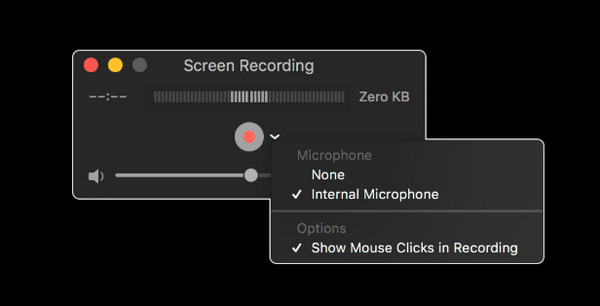
Stap 3Klik nu op de knop "Record"; om het hele scherm vast te leggen, klikt u ergens op uw scherm, terwijl u voor een specifiek gebied uw cursor moet slepen om een gebied te kiezen. Klik later op de knop "Stop" in de menubalk. U kunt het nu bekijken, bewerken en delen.
Manier 3. Sneltoetsen voor schermafbeeldingen - voor een snelle schermopname
Als u haast hebt en iets nog snellers nodig hebt, zonder installatie en met slechts een paar klikken, is de sneltoetsenset voor de Screenshot-tool op uw Mac een fantastische snelkoppelingsoplossing. Hoe maak je een screenshot op Mac en hoe je een schermopname maakt op Mac! Met slechts een paar toetsaanslagen kun je direct je scherm vastleggen of opnemen zonder andere apps te hoeven openen. Hiermee kun je snel en perfect wat informatie op het scherm vastleggen. Hoewel het beperkt is in termen van aanpassing, is het gebouwd voor snelle, eenvoudige opnames, zoals voor een snelle tutorial of gewoon een stukje informatie.
Wat ik leuk vind:
● Het is al geactiveerd via een sneltoets.
● Hiermee kunt u het volledige scherm, een geselecteerd venster of een aangepast gebied vastleggen.
● Ideaal voor doorsneegebruikers die geen geavanceerde functies zoeken.
Wat ik niet leuk vind:
● Beperkte aanpassingsmogelijkheden voor video- en audio-instellingen.
● Alleen schermopname wordt ondersteund, maar er is niets voor webcam.
Stap 1Druk op het toetsenbord van uw Mac op de toetsen "Command + Shift + 5" en kies vervolgens de optie "Hele scherm opnemen" of "Geselecteerd gedeelte opnemen" in de pop-upwerkbalk (afhankelijk van wat u nodig hebt).
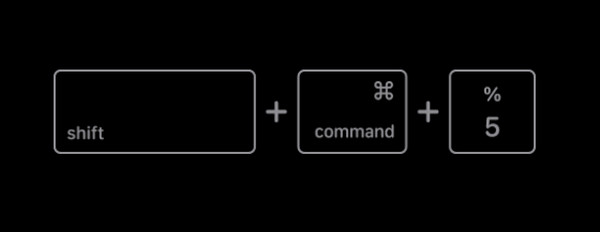
Stap 2Open vervolgens het dropdownmenu "Opties", waar u de audiobron kunt instellen die u wilt opnemen. Klaar? Klik op de knop "Opnemen" om het hele scherm op te nemen.
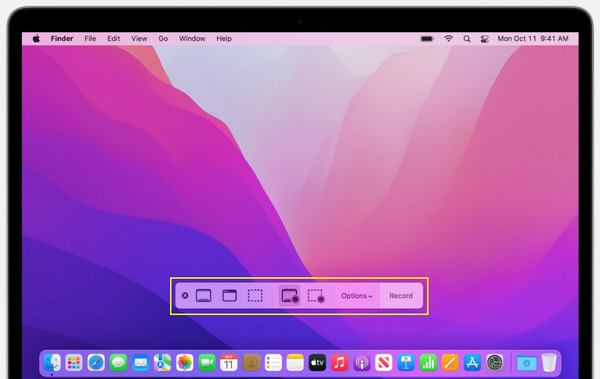
Stap 3Zodra u klaar bent met het opnemen van de gewenste activiteit, klikt u op de knop 'Stop' of drukt u op de toets 'Command + Control + Esc' om de opname te beëindigen en op te slaan op uw Mac.
Conclusie
Er zijn verschillende effectieve manieren om u te helpen bij het opnemen van schermen op Mac, elk gericht op verschillende opnamebehoeften, van ingebouwde tools tot oplossingen van derden. QuickTime biedt ongetwijfeld een eenvoudige, snelle en gemakkelijke opname zonder extra software, evenals de Screenshot Tool Hotkeys. Beide bieden snelle en handige manieren om uw scherm op te nemen. Voor een uitgebreidere oplossing voor degenen die hoge kwaliteit willen, 4Easysoft Mac-schermrecorder is die oplossing! Een recorder met veel functies die het mogelijk maakt om scherm, webcam en audio eenvoudig vast te leggen, is een geweldige keuze voor zowel beginners als professionals. Ontdek het nu en leg alle activiteiten op uw Mac-scherm vast.
100% Veilig
100% Veilig


